Szerző:
Monica Porter
A Teremtés Dátuma:
18 Március 2021
Frissítés Dátuma:
1 Július 2024
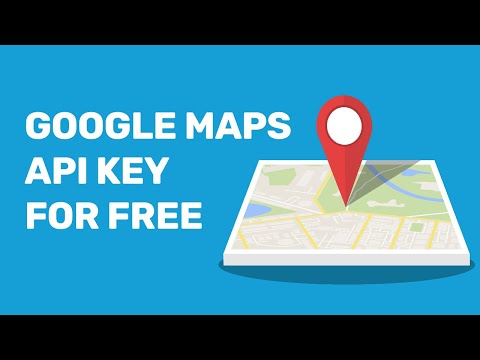
Tartalom
Ez a wikiHow megtanítja, hogyan helyezzen be új SIM-kártyát iPhone vagy Android telefonokhoz. A SIM-kártya segít a telefonnak csatlakozni egy adott hálózati szolgáltatóhoz, például Viettelhez, Mobiphone-hoz vagy Vinaphone-hoz. Ahhoz, hogy az új szolgáltató SIM-kártyáját a jelenlegitől eltérően használhassa, a telefonnak fel kell oldania a hálózatot.
Lépések
3. Módszer: Készülj fel a SIM cseréjére
Ellenőrizze, hogy a telefon nincs-e nyitva. Sok telefon "hálózati zárolva" van, ami azt jelenti, hogy nem tudjuk használni az eszközt egy másik szolgáltató SIM-kártyájával.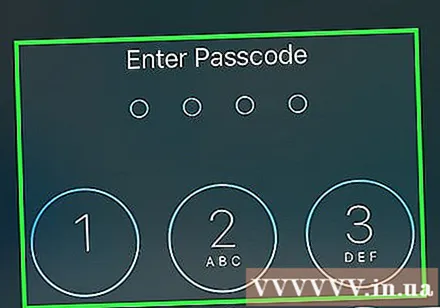
- Kvalifikációja esetén kinyithatja iPhone vagy Android telefonját (ez a szolgáltatóra jellemző).
- Ha a telefonját feloldották, akkor behelyezheti egy másik szolgáltató SIM-kártyáját a használatához.

Vásároljon új SIM-kártyát. A fuvarozók (például Viettel, Mobiphone, Vinaphone) SIM-kártyáit általában a megfelelő tranzakciós központokban, a legtöbb telefonüzletben és online értékesítik.- Szinte az összes telefon csak egy bizonyos méretű SIM-kártyát fogad el, ezért ezt ellenőriznie kell, mielőtt SIM-kártyát vásárolna.
- Ha nem biztos abban, hogy milyen SIM-kártyát használ, vigye el telefonját a szolgáltató üzletébe, és ellenőrizze azt a személyzet által. Akár SIM-kártyát is behelyezhetnek az Ön számára!

Kapcsolja ki a telefont. A SIM-kártya eltávolítása előtt fontos, hogy a telefon ki legyen kapcsolva:- IPhone-val - Tartsa lenyomva a telefon oldalán található Lock gombot, majd csúsztassa el a kapcsolót csúsztassa a kikapcsoláshoz (csúsztassa a kikapcsoláshoz) jobbra, amikor a rendszer kéri.
- Androiddal Tartsa nyomva a telefon oldalán található bekapcsológombot, majd koppintson a ikonra Kikapcsolni (Power Off), amikor a rendszer kéri.

Távolítsa el a telefon fedelét. Ha telefonja külső tokkal rendelkezik, akkor először el kell távolítania a SIM-tálca megtalálásához, mert a SIM-tálca közvetlenül a telefonkeretbe van integrálva. hirdetés
2/3 módszer: iPhone-on
Keresse meg a SIM tálcát. Bármely aktív iPhone készüléknél a SIM tálca a telefon jobb szélén található Lock gomb alatt van; Látni fogja egy vékony ovális tálcát, amelynek tetején egy kis lyuk található.
- Ahhoz, hogy a SIM-kártyát az iPad-re szerezhesse, meg kell találnia a SIM-tálcát a készülék jobb alsó szélén, de az iPad 3 és 4 készülékeknél a SIM-tálca a bal felső sarokban található.
Vegye ki a SIM tálcát. Helyezzen egy kiegyenesített gemkapcsot, tűt vagy hasonló éles tárgyat a SIM-tálca alsó széle közelében lévő lyukba, és nyomja be lassan, amíg a tálca ki nem pattan.
Vegye ki a régi SIM-kártyát a tálcából. Óvatosan vegye ki a SIM-kártyát a tálcából, vagy megfordíthatja a tálcát, hogy a SIM-kártya puha felületre essen (pl. Törölköző).
- Ne érintse meg a SIM-kártya alján található sárga csatlakozót.
Helyezzen be egy új SIM-kártyát a tálcába. A SIM-kártya csak egy irányban illeszkedik a tálcára: a kártya sarka a tálca jobb felső sarka felé néz.
Helyezze vissza a SIM-tálcát a telefonba. Kattanást hall, amikor a SIM-tálca a helyére pattan, és a tálca hátulja csatlakozik a telefon tokjához.
Kapcsolja be az iPhone készüléket. A nyitáshoz nyomja meg a Lock gombot. Az iPhone újraindulása után megkérhetik Apple ID jelszavának megadására.
- Ha telefonja PIN kódot állít be a SIM-hez, akkor meg kell adnia egy jelszót, mielőtt új szolgáltatóját használhatja.
3/3 módszer: Android rendszeren
Keresse meg a SIM-kártyahelyet az Android-eszközön. Az Android-telefonok SIM-foglalatai a gyártótól függően különböző helyeken helyezkednek el, ezért a SIM-foglalat meghatározásához a legjobb, ha megismeri az adott modellt. A gyakori helyek a következők:
- Samsung-on - A telefon oldalán.
- A Huawei-n - A telefon jobb alsó vagy bal alsó szélén.
- Az LG-n - A telefon felső, bal vagy jobb szélén. Egyes LG telefonokban, például a G4-ben a SIM-kártya el van rejtve a memóriakártya alatt, az akkumulátor alatt, a ház hátsó része mögött.
Szükség esetén vegye ki az akkumulátort. Ha az Android-eszköznél ki kell venni az akkumulátort a SIM megszerzéséhez, vegye le a hátlapot, és óvatosan húzza ki az akkumulátort.
- Előfordulhat, hogy a SIM-kártya el van rejtve a memóriakártya alatt, a telefon fedele mögött.
Vegye ki a SIM tálcát. Helyezzen egy kiegyenesített gemkapcsot, tűt vagy hasonló éles tárgyat a SIM-tálca alja közelében lévő lyukba, és lassan nyomja be, amíg a tálca ki nem pattan.
- Ha a SIM-tálca a telefon mögött van, óvatosan nyomja körmével a SIM-kártyát a nyílásból.
- Ha a SIM-tálca alja közelében nincsenek lyukak, próbálja meg benyomni a SIM-tálcát a telefonba, és engedje el a kezét, hogy kibújjon.
Vegye ki a régi SIM-kártyát a tálcából. Óvatosan vegye ki a SIM-kártyát a tálcából, vagy megfordíthatja a tálcát, hogy a SIM-kártya puha felületre essen (pl. Törölköző).
- Ne érintse meg a SIM-kártya alján található sárga csatlakozót.
Helyezzen be egy új SIM-kártyát a tálcába. A SIM-kártya csak egy irányban illeszkedik a tálcára: a kártya sarka a tálca jobb felső sarka felé néz.
- Olvassa el a telefon kézikönyvét vagy az online dokumentációt, ha a fentiektől eltérő adatokkal találkozik.
Helyezze vissza a SIM-tálcát a telefonba. Kattanást hall, amikor a SIM-tálca a helyére pattan, és a tálca hátulja csatlakozik a telefon tokjához.
- Ha a SIM-tálca az akkumulátor alatt van, akkor a helyére kattan, miután elég mélyen elhelyezte.
- Ha a telefont SIM-kártyával látja el, akkor a folytatás előtt vissza kell helyeznie az akkumulátort (és néha a memóriakártyát) a telefon hátuljába.
Kapcsolja be a telefont. A megnyitáshoz nyomja meg a bekapcsológombot. Telefonja automatikusan együttműködik a szolgáltatóval, de előfordulhat, hogy a használat megkezdése előtt meg kell adnia a jelszavát vagy a SIM-kártya PIN-kódját (ha be van állítva). hirdetés
Tanács
- Egyes androidos telefonok lehetővé teszik, hogy 2 különböző SIM-kártyát helyezzen be, és telefonszám vagy SIM-kártya cseréje nélkül válthat két telefonszám között.
Figyelem
- Ha nem jogosult a szolgáltató telefonjának feloldására, akkor nem tudja feloldani a hálózatot.



